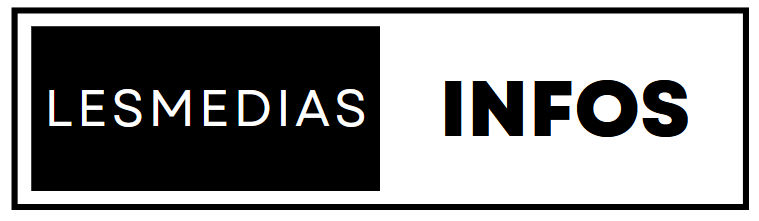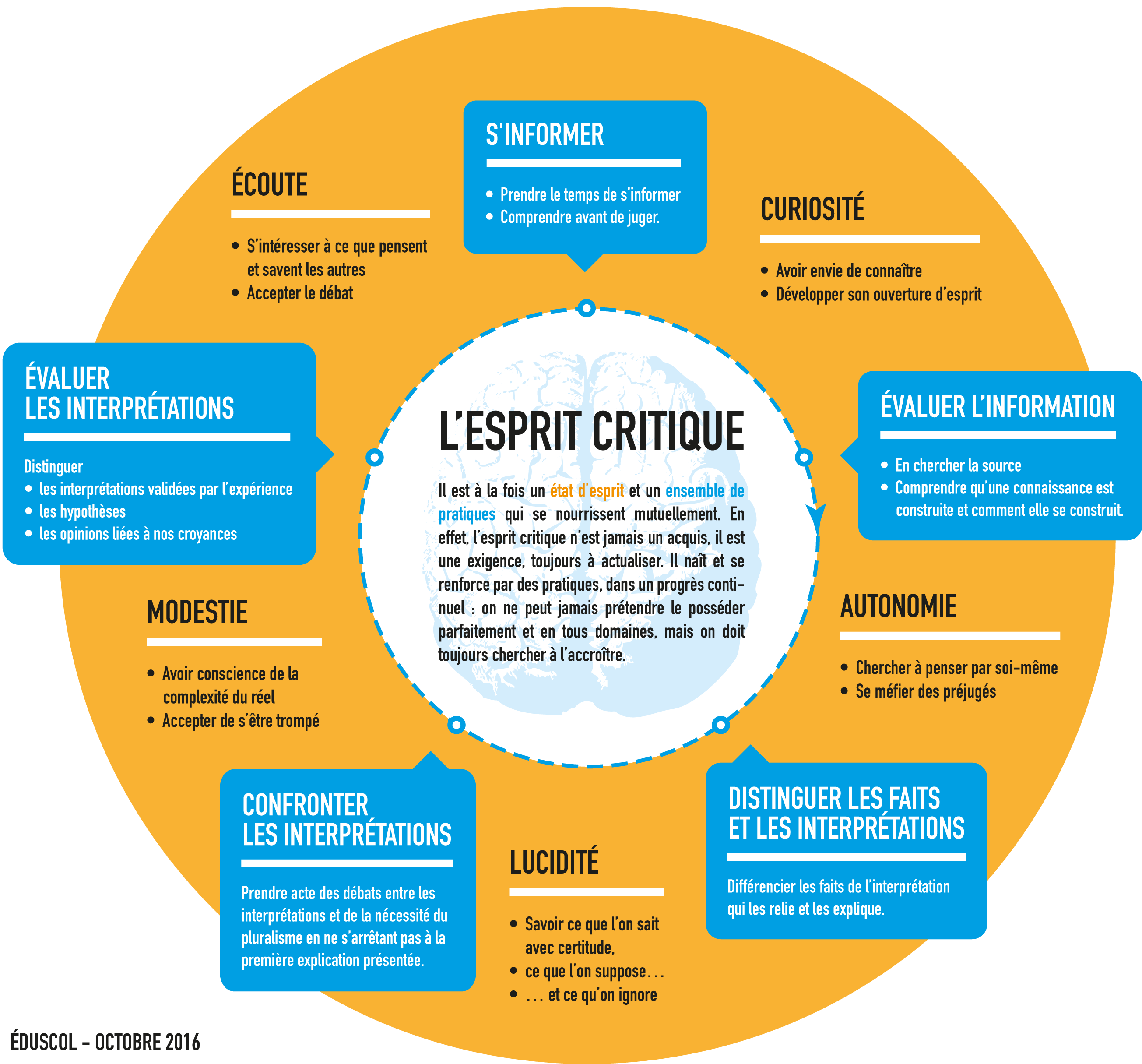La réparation de votre MacBook est nécessaire si vous possédez l'un de ces appareils. Découvrez les problèmes les plus courants et découvrez comment les résoudre! Le MacBook a parcouru un long chemin depuis l'introduction du premier MacBook en 2006. Cependant, malgré ses nombreux avantages, les MacBook ne sont pas encore exempts de problèmes. La priorité numéro un est de garder votre Mac en bon état, que vous utilisiez un MacBook de confiance depuis le début des années 2000 (il peut durer longtemps!) ou que vous ayez un Mac récemment acheté. Mais que pouvez-vous faire pour sauver votre Mac en cas de problème? La bonne nouvelle est qu'il existe des solutions pour réparer les MacBook Apple, alors ne jetez pas votre MacBook par la fenêtre pour l'instant. Lisez la suite pour en savoir plus sur les six problèmes de MacBook les plus courants et sur la manière de les résoudre.
1. Faible efficacité
L'un des problèmes les plus courants avec un MacBook est la lenteur et la lenteur des performances. Ce n'est pas idéal lorsque vous devez utiliser un ordinateur portable et peut affecter n'importe quel Mac, même les modèles les plus récents. Les signes courants d'un système lent sont un chargement lent, des temps de réponse lents et des gels d'écran occasionnels. Vous pouvez également voir un écran vide ou un cercle arc-en-ciel inquiétant.
Solutions de réparation MacBook
Dans l'ensemble, un MacBook lent est causé par des problèmes tels que des logiciels obsolètes, un espace disque plein, trop de fichiers inutiles et temporaires ou un bureau encombré. Effacez votre bureau ou cliquez simplement sur "Afficher" puis sur "Trier par" pour tout remettre en place. Vérifiez la quantité d'espace sur votre Mac en cliquant sur "À propos de ce Mac" puis sur "Stockage". Supprimez les applications, fichiers et données inutiles que vous n'utilisez pas. Vous pouvez également utiliser les applications de gestion de la mémoire Mac, mais vérifiez toujours leurs avis. Il peut être surprenant de voir l'espace occupé par certaines applications. Les navigateurs comme Google Chrome peuvent également occuper temporairement de l'espace, alors vérifiez si les performances sont lentes lors de l'utilisation de certaines applications. Changez de navigateur, effacez votre historique de navigation ou utilisez le mode privé pour voir si cela améliore les performances. Cliquez sur le logo Apple dans le coin supérieur gauche de l'écran pour vérifier les mises à jour macOS. Sélectionnez Préférences système et vérifiez si une mise à jour est disponible. Cliquez également sur votre App Store pour vérifier les mises à jour de l'application.
2. Écran scintillant du MacBook
Le scintillement de l'écran du MacBook est l'un des problèmes les plus préoccupants. Cela peut également sembler être une perte de résolution ou un assombrissement de l'écran, veuillez d'abord vérifier les dommages physiques car l'écran peut avoir besoin d'être remplacé. Si l'écran semble être en bon état de fonctionnement, commencez à réparer votre MacBook.
Solutions de réparation MacBook
Tout d'abord, vous pouvez essayer un simple redémarrage de votre appareil si l'écran est toujours réactif. Éteignez votre MacBook, puis redémarrez-le.
Vous pouvez également essayer de désactiver la commutation automatique des graphiques sous le logo Apple. Allez dans Préférences Système> Économiseur d'énergie, puis décochez la case Commutation automatique des graphiques. Vous pouvez également réinitialiser la PRAM et le SMC de votre appareil et vérifier les mises à jour macOS. Vous pouvez mettre votre appareil en mode sans échec pour identifier des problèmes d'application spécifiques. Désactivez ou supprimez les navigateurs externes tels que Firefox, car certains rapports indiquent qu'ils peuvent provoquer un scintillement de l'écran.
3. Problèmes de batterie
La batterie de votre MacBook se décharge trop rapidement? C'est la dernière chose que vous attendez d'un MacBook. Mais ne vous attardez pas sur le bon vieux temps où la batterie durait des heures, voire des jours.
Solutions de réparation MacBook
Vérifiez l'état de la batterie en cliquant sur le logo de la batterie, puis sur l'état de la batterie. Si la batterie est normale, passez à l'étape suivante. S'il est indiqué qu'une réparation ou un remplacement est recommandé, il est temps de consulter un spécialiste Apple MacBook dans votre région. Vous pouvez prendre des mesures pour optimiser la santé de la batterie, par exemple en évitant que trop d'applications ou d'onglets ouverts s'exécutent simultanément et en réduisant la luminosité de l'écran. Vous pouvez également minimiser le mouvement de l'écran sur votre Mac en accédant à Préférences Système> Accessibilité> Affichage.
4. Le MacBook ne charge pas
Si votre ordinateur portable ne se charge pas, commencez par vérifier les bases. Essayez une autre prise électrique et vérifiez que le chargeur est correctement connecté au MacBook. Vérifiez le câble et essayez un autre chargeur MacBook du même modèle si vous en avez un sous la main.
Solutions de réparation Apple MacBook
Vérifiez l'état de votre batterie et mettez à jour votre logiciel si votre Mac est toujours en charge. Si vous rencontrez toujours des problèmes, il est temps de réinitialiser vos paramètres PRAM et SMC. Vous pouvez également acheter un autre chargeur officiel et nettoyer le port de charge de votre Mac.
5. L'écran de panique des testicules
Avez-vous le tristement célèbre écran de panique du noyau ? Des problèmes d'écran tels que la panique du noyau peuvent parfois indiquer un matériel défectueux ou endommagé. Mais essayez d'abord ces étapes de réparation du MacBook ou demandez l'aide d'un professionnel.
Solutions de réparation d'écran MacBook
Si vous le pouvez, libérez de l'espace sur votre Mac et recherchez les mises à jour logicielles. Entrez en mode sans échec et supprimez toutes les applications problématiques. Vous pouvez également éteindre l'appareil et retirer le matériel connecté, puis les reconnecter un par un pour identifier la cause.
6. Problèmes de fermeture
Si votre Mac ne s'arrête pas, l'application est probablement bloquée. Parfois, vous avez toujours la possibilité de contrôler l'écran avec votre clavier. Vous pouvez donc prendre plusieurs mesures pour résoudre ce problème.
Solutions de réparation
Si vous le pouvez, ouvrez l'utilitaire Forcer à quitter avec ⌘-Option-Esc. Forcer la fermeture de toutes les applications gelées. Vous pouvez également forcer un redémarrage en éteignant votre Mac, puis en le redémarrant après environ 30 secondes.
Vérifiez les mises à jour des applications et exécutez Apple Diagnostics pour identifier des solutions spécifiques. Le redémarrage en mode sans échec peut également vous aider à identifier un problème d'arrêt, s'il se produit fréquemment. Vous pouvez également essayer de réinitialiser la PRAM et le SMC.